
Võib-olla üllatab teid, kui saate teada, et selfie-portree ajalugu ulatub aastasse 1839 Robert Cornelius tegi endast täispikkuses peeglist pilti. Õnneks on praegu selfie tegemine palju lihtsam kui lainetuse ja hõbenitraadi ajal. Teie iPhone on ideaalne tööriist nii lõbusate kui ka professionaalse välimusega autoportreede loomiseks minimaalse vaevaga. Lugege edasi, et saada lisateavet iPhone'iga täiusliku selfie tegemise kohta.
Seotud: Selfikeppide ülim juhend
Mis on portreerežiim?
Portreerežiim võeti kasutusele iOS 10 ja iPhone 7 Plusi väljalaskmisel. See režiim tutvustab ainulaadset bokeh efekt mis hägustab tausta, hoides samal ajal objekti fookuses. See efekt on saadaval ainult mõnel uue põlvkonna mudelil ja pole saadaval enamiku iPhone'ide esikaameras. Lugege edasi, et teada saada, milleks teie iPhone'i mudel on võimeline ja kuidas optimeerida oma mudeli selfie-võimalusi.
Õppige tundma oma iPhone'i kaamerat
Iga iPhone'i põlvkond on kaamerat täiustanud, seega on hea teada, milline mudel teil on ja mis tüüpi selfisid saate iga mudeliga teha. Siin on meie loend, millised mudelid toetavad portree, portree valgustuse ja reaalajas foto režiime:
iPhone X
iPhone X on ainus mudel, millel on TrueDepth esikaamera. TrueDepth-kaamera lisab teie esikaamerale infrapunakiirguse kiirgaja, mis võimaldab näotuvastust ja võimaldab ka teie iPhone'il teha portreerežiimis ettepoole suunatud selfisid.
iPhone 8 Plus ja iPhone X
Mõlemad mudelid sisaldavad portreevalgustust, kuigi ainult iPhone X võimaldab teil portreerežiimis olles vahetada esikaamera vastu.
iPhone 7 Plus, iPhone 8 Plus ja iPhone X
Kõigil neil mudelitel on kaks tahapoole suunatud kaamerat. Selle mudeliga saate siiski portreerežiimis selfie't teha, kuid tõenäoliselt teete seda vannitoas peegel, sest kaamera vahetamine ei ole portreerežiimi jaoks saadaval mudelitel, millel puudub esiküljega TrueDepth kaamera.
iPhone 6 Plus ja kõik mitteplussiga mudelid
Kahekordne tahapoole suunatud kaamera on ainulaadne iPhone'i ja iPhone X uuemate Plus mudelite jaoks. Kahe kaamera puudumine kaotab võimaluse pildistada portreerežiimis, kuid saate siiski teha reaalajas selfisid ja traditsioonilisi selfisid, kasutades rakendust Kaamera.
iPhone 6 ja varasemad mudelid
Kõik iPhone'i varasemad mudelid võimaldavad teha liikumatuid selfisid, kuid ei toeta reaalajas fotosid.
Portreerežiimis selfid
Kui teil on iPhone X, saate portreerežiimis teha näoga selfisid. Tehke järgmist.
- Avage rakendus Kaamera ja valige Portree.
- Puudutage paremas alanurgas kaameravahetuse ikooni.

- Valige oma valgusefekt, puudutades ja hoides all ikooni Portreevalgustus, et kuvada radiaalne menüü.
- Lohistage vasakule või paremale, et valida soovitud valgustusefekt.

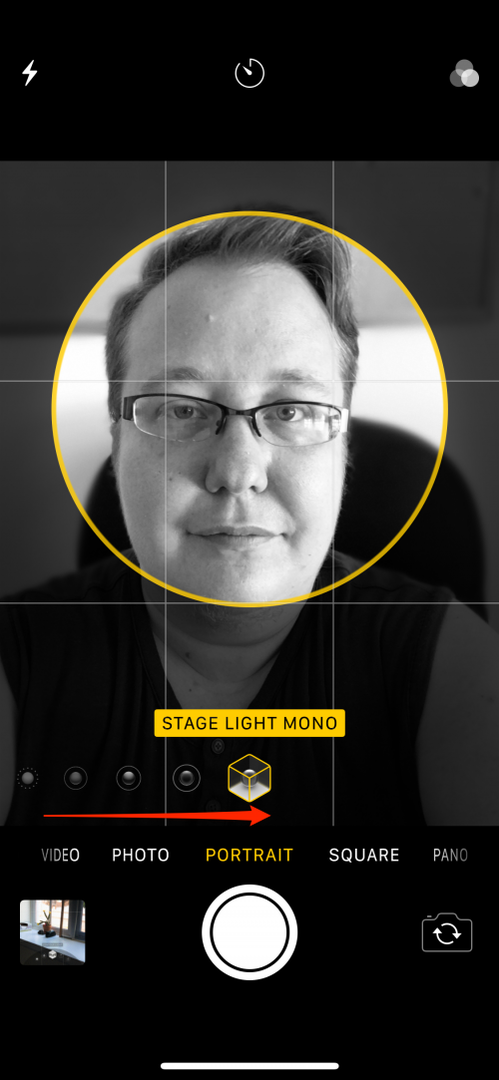
- Puudutage katikut.
Reaalajas selfid
Olenemata sellest, millist kaameramudelit teil on, saate oma kaamerarakenduses siiski reaalajas selfisid teha. Live selfie tegemiseks toimige järgmiselt.
- Avage rakendus Kaamera ja valige Foto.
- Veenduge, et otseülekanne oleks lubatud, puudutades ekraani ülaosas ikooni Live. Ikoon on kollane, kui reaalajas režiim on aktiivne.

- Puudutage katikut üks kord, liigutage ja seejärel puudutage katikut teist korda.
Reaalajas valikute vaatamiseks pühkige üles. Mulle meeldib reaalajas selfide animeerimiseks kasutada funktsiooni Loop või Bounce.
Traditsioonilised selfid
Kui soovite teha selfiet ilma kellade ja viledeta, veenduge, et reaalajas režiim oleks välja lülitatud. Ikoon on valge.
- Esikaamerale lülitumiseks puudutage kaamera vahetamise ikooni.
- Paigutage kaamera ja puudutage katikut.
Pro näpunäide: saage täiuslik foto, õppides seda tegema selfie'de tegemise ajal sisse ja välja suumida.
Filtrid
Olenemata teie iPhone'i mudelist saate enne katiku vajutamist igale selfile filtreid rakendada.
- Puudutage ikooni Filter.
- Soovitud filtri valimiseks kerige paremale või vasakule.

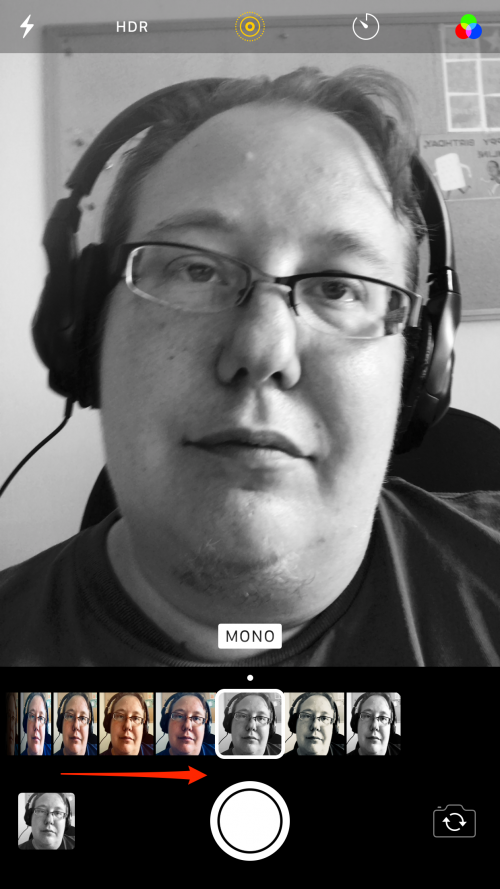
- Puudutage katikut.
Need on iPhone 6 Plusi, iPhone 7 Plusi, iPhone 8 Plusi ja iPhone X-i portree-, reaalajas ja fotorežiimis selfide tegemise põhitõed. Viige see järgmisele tasemele õppida, kuidas lisada Apple Watch oma selfie-rutiini!
Parima pildi krediit: baranq / Shutterstock.com